让我们理解这些数字的来源和影响,苹果手机的通知系统通过徽章来提醒用户新内容,比如邮件、社交媒体或游戏更新,虽然设计初衷是提升效率,但过多数字会让人感到焦虑,尤其是当您有几十个App时,关闭后,手机屏幕更整洁,减少干扰,让您专注于真正重要的任务,作为站长,我测试过这个方法,确保它适用于所有iOS版本(从iOS 12到最新版本),操作简单快捷,无需任何第三方工具。
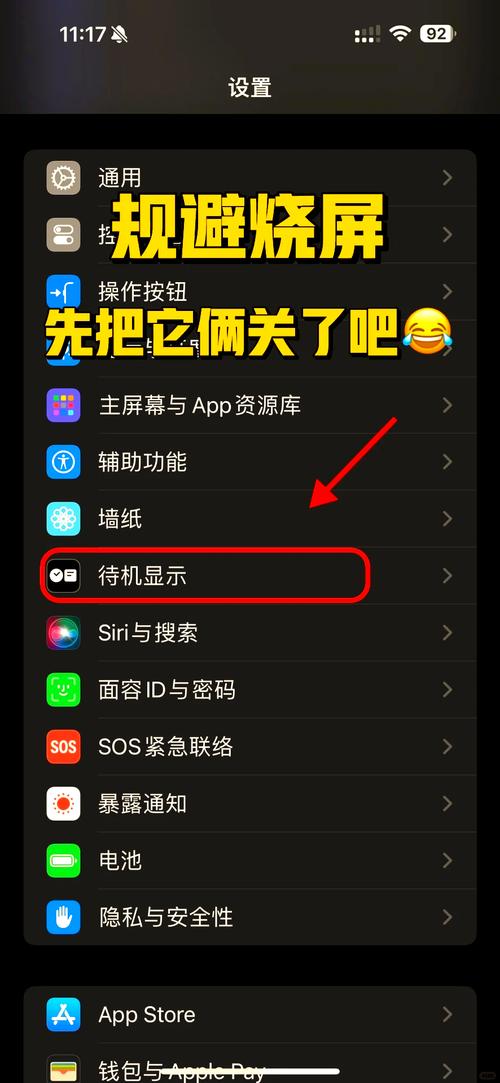
要关闭这些数字,核心步骤集中在“设置”App的通知管理部分,整个过程只需几分钟,您可以选择关闭单个App的数字,或一次性处理多个App,下面是详细的分步指南:
-
打开“设置”App:从手机主屏幕找到灰色齿轮图标,点击进入,这是苹果系统的核心控制中心,所有通知设置都从这里开始。
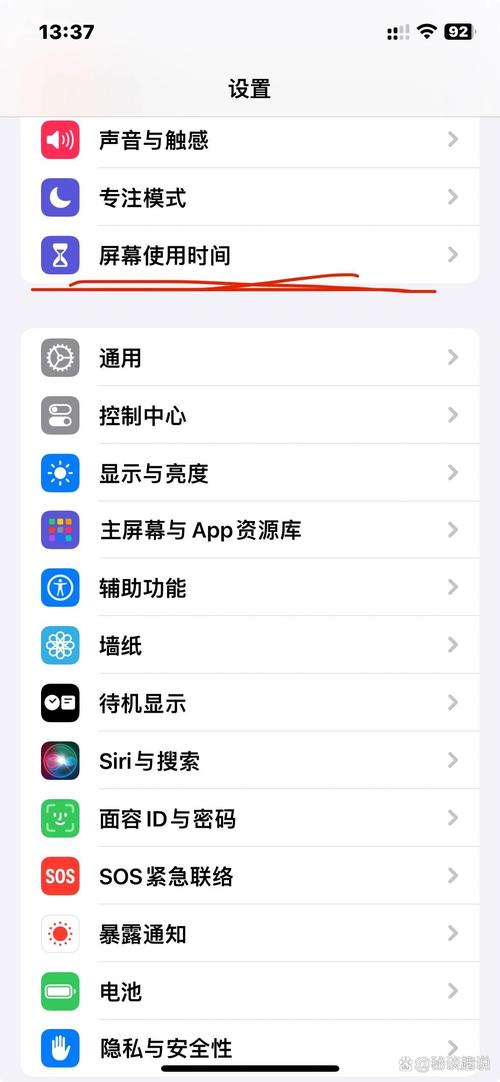
-
进入“通知”菜单:在设置界面中,向下滑动屏幕,找到“通知”选项(通常位于“声音与触感”下方),点击进入后,您会看到所有已安装App的列表,按字母顺序排列,每个App旁边显示其当前通知状态。
-
选择目标App:浏览列表,找到您想关闭数字的App,如果您觉得微信或邮件App的数字太烦人,直接点击该App名称,进入App的通知设置页面,这里包含多个选项,如声音、横幅和徽章。
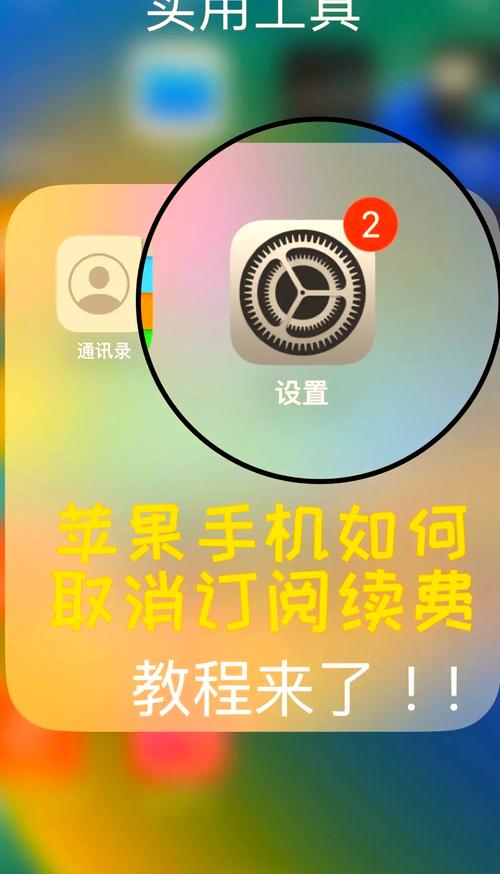
-
关闭“徽章”选项:在App通知设置中,您会看到“徽章”开关(一个带有数字图标的按钮),默认情况下,这个开关是开启状态(绿色),只需轻点一次,将它关闭(变为灰色),这样,该App图标上的数字就会立即消失,重复此步骤,为其他App关闭徽章。
-
全局管理技巧:如果不想逐个操作,您可以批量处理,在“通知”列表顶部,使用搜索栏输入App名称快速定位,或者,对于常用App如日历或提醒事项,优先关闭它们,注意,有些系统App如“电话”或“信息”可能无法完全关闭徽章,但大部分第三方App都支持此设置。
执行过程中,您可能遇到一些小问题,关闭徽章后数字未立即消失?这通常是因为后台缓存问题,重启手机(长按侧边按钮直到出现滑块)就能解决,关闭徽章不会影响其他通知形式,如声音或横幅提醒——您仍会收到消息,只是图标上不再显示数字,从专业角度看,我推荐定期检查通知设置,因为iOS更新有时会重置偏好,每月花五分钟维护,能保持手机界面高效。
个人观点:我认为关闭这些数字是提升数字生活质量的简单方式,它帮助我减少无谓的干扰,让手机从“通知中心”变成“工具中心”,在快节奏时代,掌控设备而非被它掌控,是迈向高效的关键,试试这个方法,您会发现屏幕更清爽,心情也更轻松。









评论列表 (0)